Peb txhua tus yeej paub muaj ib tug ntau yuav tsum tau ua nrog rau cov hom rov nyob rau hauv MAC Systems. Thaum lub chaw tso dej puas pab cov neeg siv tau feem ntau ntawm lawv cov systems, nws yog instrumental nyob rau hauv pab lawv nrog thaub lawv cov ntaub ntawv nrog rau lwm yam tseem ceeb heev cov ntaub ntawv. Rau sawv daws yuav leej twg tsis paub ntau npaum li cas txog cov Mac hom rov sib nrug los ntawm nws yooj yim nta, qhov no tsab xov xwm yuav pab lawv 10 tsis paub hais tias yam uas yuav pab tau lawv neeg ntau zog los ntawm lawv cov nqi hluav taws xob hom. Cov neeg siv yuav tsum nco ntsoov tias cov nta aimed ntawm pab MAC kev ntawm cov neeg siv cov thiab tuaj nyob rau hauv muab rau thaum ua qhov yooj yim zog nrog rau kev siv lwm yam kev siv.
1) Reinstall MAC OS X
Yuav luag txhua txhua MAC neeg siv paub hais tias lub hom rov pab nyob rau hauv lub installation thiab re-installation txheej txheem ntawm OS X hauv tus MAC. Qhov no yog ua raws li lub hom rov qab Downloads lub OS X installer ntaub ntawv los ntawm lub hauv internet khw yog hais tias tus neeg siv tsis muaj lawv nyob rau hauv zos hauv thawj qhov chaw. Qhov no yog npaum li cov ntaub ntawv tsis coj tej disk qhov chaw thiab cov pa neeg siv yuav tsis tau ntsib nrog rau cov teeb meem ntawm kev yos hav zoov rau ib qhov system operating disc. Ib sab, lub Mac hom rov qab kuj downloads li-rau-hnub installation cov ntaub ntawv thiaj li rau cov neeg siv tsis tau nkim lawv tseem ceeb heev lub sij hawm txhim kho kev khiav hauj lwm qhov system thaum twg lawv tig mus rau ntawm system. Qhov no yog qhov twg Kua tau muab Microsoft ib tug loj ntaus.
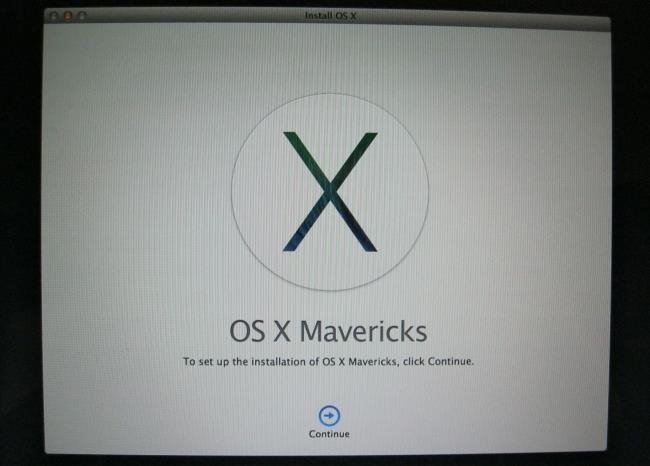
2) Restore koj System los ntawm ib lub sij hawm tshuab thaub qab:
Lwm txaus feature ntawm qhov rov qab hom nyob rau hauv MAC systems yog cov kev xaiv muaj rau cov neeg siv ntawm tsuas es lawv MAC los ntawm ib lub sij hawm tshuab thaub qab. Qhov no txuag lawv rau cov teeb meem ntawm reinstalling tag nrho OS X. Qhov no yuav ua ib yam li ib tug sib npaug rau es ua kom ib tug system duab rau ib tug txawv operating system. Txawm li cas los, cov neeg siv yuav tsum tau ib tug sab nraud cia disk uas muaj tus thaub qab duab uas tau raug tsim nyob rau hauv lub system siv. Qhov no ua hauj lwm pab raws li ib tug heev yuav pab tau feature rau sawv daws uas tab tom nrhiav rau txuag ib qho tseem ceeb lub sij hawm thaum kev khiav hauj lwm lawv MAC systems.
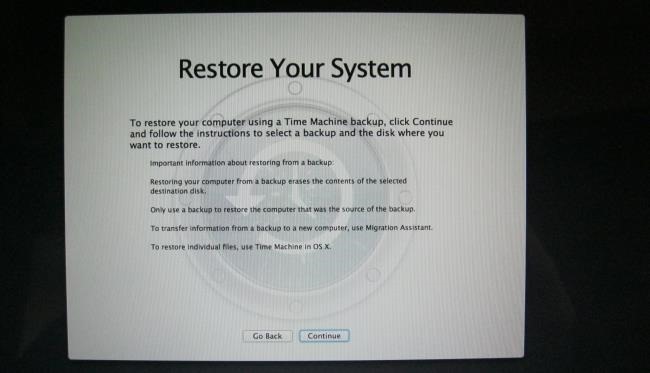
3) Browsing lub Web site:
Qhov no yog hais tias ib tug feature ntawm lub Mac hom rov uas yeej ua rau nws tshwj xeeb. Xav txog tej yam ua tsis rau khau raj cov MAC kom zoo thiab muaj tsis muaj kev pab muaj nyob rau hauv cheeb tsam. Leej twg ib tig mus rau nyob rau hauv lub muab scenario? Ntseeg tias nws los yog tsis, lub Mac hom rov qab tso cai rau koj mus xauj lub Web site. Cov 'Tau Txais Kev Pab Online' link qhia tus neeg siv mus rau lub Kua ntaub ntawv qhov chaw los ntawm cov Safari Web browser. Txawm li cas los, cov neeg siv yuav tau mus tshaj lub website thiab mus saib tej webpage lawv xav. Qhov no yog tshwj xeeb yog pab tau nyob rau hauv lub scenario uas koj tsis muaj peev xwm rau khau raj koj MAC thiab xav mus nrhiav ib co troubleshooting ntaub ntawv.
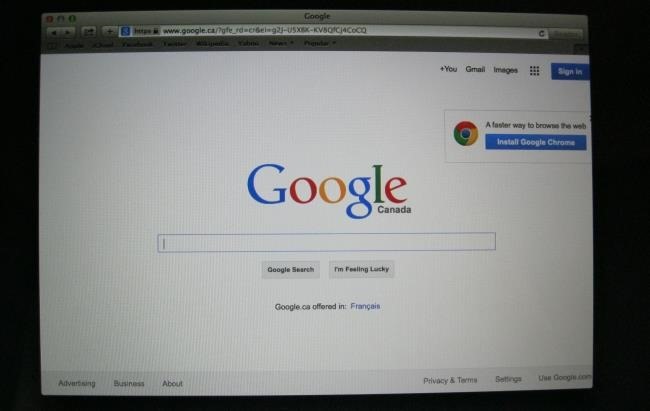
4) Tswj koj Disks:
Lwm pab feature ntawm lub Mac hom rov nyob rau hauv MAC systems yog qhov kev xaiv rau cov neeg siv los mus tswj lawv disks. Lub disk nqi hluav taws xob xaiv opens lub 'Disk Utility' kev xaiv uas yuav tsis tsum accessed ntawm nyob rau hauv MAC OS X. Qhov no yuav pab kom cov neeg siv kom muab faib lawv disks, format rau lawv, luam theej duab lawv rau kab thiab cov kab mob, so lawv huv si, thiab kuj muab lawv nyob rau hauv RAID configuration. Rau sawv daws yuav leej twg tab tom nrhiav los kho kom raug partitions los ntawm sab nraum lawv lub MAC OS, Mac rov qab hom yog cov lus teb. Cov neeg siv dim ntawm qhov teeb meem ntawm daus muaj kev tshwj xeeb cov cuab tam yuav ua no muaj nuj nqi.
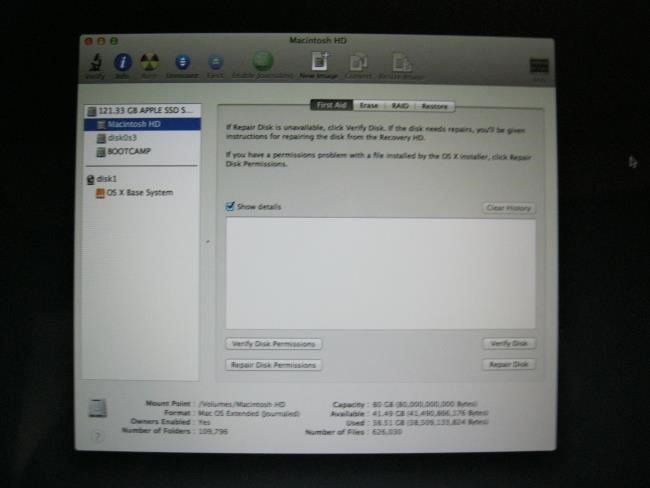
5) Xaiv lub Default Startup Disk:
Cov neeg siv yuav siv qhov kev xaiv no nyob rau hauv lub Mac hom rov los tapping rau ntawm cov kua Ntawv qhia zaub mov rau cov bar rau lub sab saum toj ntawm lawv screen, thiab xaiv Startup Disk nyob rau hauv thiaj li yuav nkag tau rau hauv 'Xaiv Startup Disk cuab tam. Qhov cuab yeej no yuav siv tau los xaiv lub neej ntawd disk rau startup rau koj MAC thiab pab thaum muaj ib tug xav kom reboot mus rau lwm Operating System. Rau sawv daws yuav leej twg siv lwm yam OS alongside MAC OS X, qhov no yuav ua tau ib tug pab tau feature.
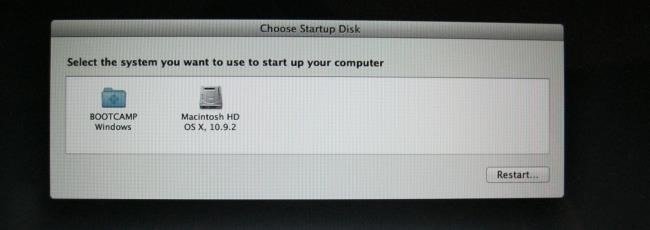
6) Ntxiv los yog Tshem ib tug EFI Firmware Lo lus zais:
Qhov no pub rau tus neeg siv yuav ntxiv firmware password rau lawv MAC systems. Qhov no ua hauj lwm zoo li ib tug BIOS password los yog UEFI lo lus zais nyob rau hauv Linux. Cov neeg siv yuav tsum tau coj mus rhaub Utilities zaub mov uas yog nyob rau hauv lub saum toj ntawm lawv kev tshuaj ntsuam thiab xaiv cov 'Firmware Password Utility' kev xaiv tau cov kev cuab tam. Cov kev pab cuam ntawm muaj ib tug firmware password muaj xws li cov kev tiv thaiv ntawm koj MAC los ntawm pib los ntawm ib tug txawv hard disk los yog cia lwm tus ntaus. Eliminates qhov no qhov tshwm sim rau booting lub MAC nrog tsis tau tso cai OS. Yog hais tias koj tab tom nrhiav kom tshem tawm cov firmware password, nws yuav tsum accomplished los ntawm no zoo li.
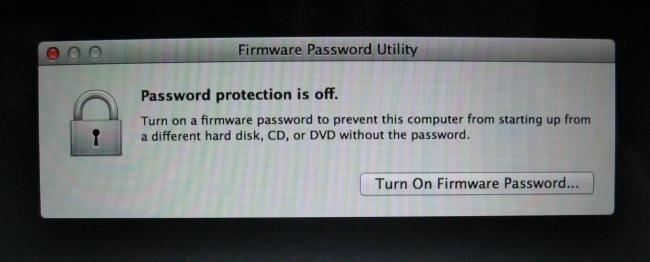
7) Access Network cuab yeej troubleshoot kev twb kev txuas:
Cov neeg siv yuav nkag tau rau hauv Network Utility xaiv tau los qhib lub network diagnostic cuab tam li nws muab ib tug nraaj interface nyob rau hauv kev txiav txim tau mus xyuas lub network kev twb kev txuas ntaub ntawv. Lus txib zoo li 'netstat', 'ping', 'lookup', 'traceroute', 'Whois', 'ntiv tes' thiab chaw nres nkoj scan hlauv taws xob yuav ua tau kev pab rau cov neeg siv los ntawm qhov Mac rov qab hom. Cov no yog cov tseem ceeb nyob rau hauv thiaj li yuav troubleshoot tej Internet kev twb kev txuas teeb meem. Cov neeg siv yuav nrhiav tau hauv internet kom paub ntau ntxiv txog cov kev ua ntawm cov commands.
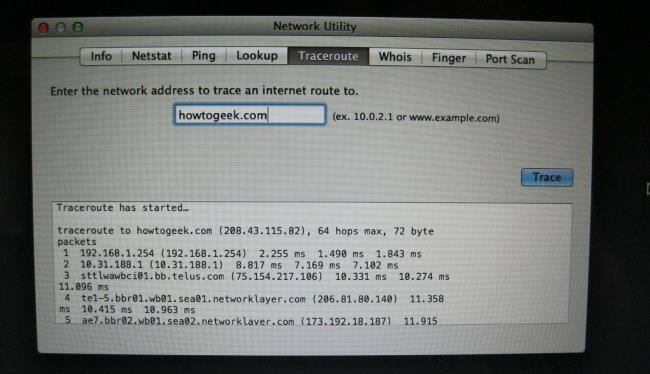
8) Yuav kom Qhib ib tug Terminal:
Qhov no feature Appeals mus rau lub advanced MAC neeg siv. Los ntawm Utilities> Terminal, cov neeg siv yuav tsiv mus nyob rau advanced troubleshooting rau lawv MAC Systems. Cov neeg siv yuav tsum nco ntsoov tias cov MAC OS X siv cov bash plhaub uas yog zoo li dab tsi Linux distributions tau ua rau heev ib cov sij hawm.
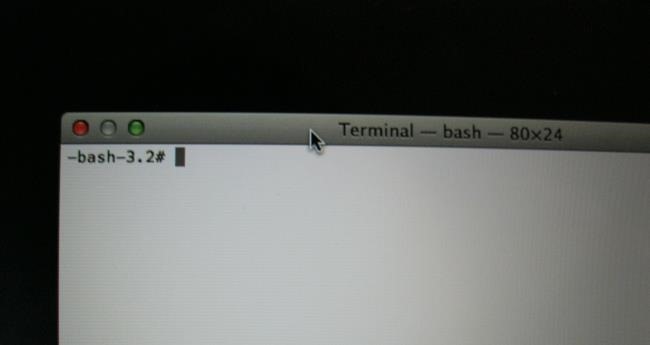
9) Pab nrog Startup tsav teeb meem:
Hom rov yog yuav pab tau yog hais tias tus startup tsav yog txojkev teeb meem, los yog tuaj, tau raug ploj. Siv cov Mac Internet rov qab los ntawm rov qab hom, koj yuav pib MAC ncaj qha los ntawm lub servers ntawm Kua, thiab qhov no muaj ceev kev xeem ntawm cia thiab kuj koj hard disk mus xyuas rau uas twb muaj lawm kho vajtse teeb meem.
10) Ntau Browser Options:
Lub yeej ntawm lub hom rov ntawm MAC lus dag nyob rau hauv lub fact tias nws yuav pab peb muaj ntau yam browser xaiv raws li nws muaj xws li Safari browser nrog kev mus rau kev pab nyob rau hauv lub website ntawm Kua uas yuav ua tau ntawm kev pab ntxiv rau cov neeg siv cov. Txawm li cas los, plug-ins thiab lwm yam extensions yuav tsis muab ntxiv rau qhov version muaj nyob rau hauv lub rov qab hom.
Raws li peb pom saum toj no, Rov qab hom nyob rau hauv lub MAC systems yog ntau npaum li cas tshaj yog ua tej yam yooj yim zog. Uas kub siab rau connectivity thiab troubleshooting, lub hom rov muaj ib tug ntau mus rau lub MAC cov neeg siv, thiab yog li tej lawv tag nrho kev. Qhia lub ntsiab ntawm nam ntawm cov yam ntxwv uas muaj npe saum toj no, ib tug yuav hais tias cov kua cov neeg siv tsis muaj kev txhawj txog lawv cov ua hauj lwm cuam tshuam raws li ntev raws li lawv muaj peev xwm siv lub hom rov mus rau lawv kom zoo dua.
Yog hais tias koj poob cov ntaub ntawv nyob rau hauv koj lub computer hmoov tsis, tsis txhob txhawj! Koj tseem muaj lub sij hawm kom tau poob cov ntaub ntawv rov qab. Yuav kom rov qab ntaub ntawv los ntawm lub computer, koj yuav muaj ib tug sim cov nram qab no lub cuab tam.

- Rov qab poob los yog tshem cov ntaub ntawv, cov duab, lub suab, suab paj nruag, emails los ntawm tej cia ntaus zoo, kev nyab xeeb thiab kiag li.
- Txhawb cov ntaub ntawv rov qab los ntawm recycle bin, nyuaj tsav, nco daim card, flash drive, cov koob yees duab thiab camcorders.
- Txhawb kom rov qab cov ntaub ntawv rau cia li deletion, formatting, nyuaj tsav kev noj nyiaj txiag, tus kab mob yuav nres, system tsoo nyob rau hauv tej yam.
- Saib ua ntej ua ntej rov qab tso cai rau koj mus ua ib tug xim rov qab.
- Txhawb kev OS: lub qhov rais 10/8/7 / XP / Vista, Mac OS X (Mac OS X 10.6, 10.7 thiab 10.8, 10.9, 10.10 Yosemite, 10.10, 10,11 El Capitan, 10,12 Sierra) nyob rau iMac, MacBook, Mac Pro lwm yam
Khoos phib tawj teeb meem
- Khoos phib tawj Crash teeb meem +
- Screen yuam kev nyob rau hauv Win10 +
- Daws teeb meem ntawm Computer +
-
- Khoos phib tawj tsis pw tsaug zog
- Yuav tsis pib thaum uas siv cov sib txawv OS?
- Pab kom Restore Option
- Daws tau qhov 'Access pom zoo yuam kev'
- Tsawg nco yuam kev
- Nco DLL cov ntaub ntawv
- PC yuav tsis kaw cia
- Yuam kev 15 Cov ntaub ntawv tsis pom
- Firewall tsis ua hauj lwm
- Yuav tsis nkag mus rau BIOS
- Khoos phib tawj overheat
- Unmountable khau raj Volume yuam kev
- AMD ceev kwj yuam kev
- 'Ntxuam nrov heev nrov' qhov teeb meem
- Ua haujlwm Ntsiab tsis ua hauj lwm
- Tsis muaj suab rau Computer
- 'Taskbar Xwb' yuam kev
- Khoos phib tawj Khiav Qeeb
- Khoos phib tawj restarts txiav
- Khoos phib tawj yuav tsis tig rau
- High CPU pab nyob rau hauv lub qhov rais
- Yuav tsis tau txuas rau WiFi
- 'Hard Disk Phem Sector'
- Hard Disk yog tsis kuaj?
- Yuav tsis tau txuas rau Internet nyob rau hauv lub qhov rais 10
- Yuav tsis Sau Safe hom nyob rau hauv lub qhov rais 10






